电脑wifi设置不了怎么办?
16
2025-03-13
随着科技的发展,现代生活中我们经常需要将各种设备进行互联,以便资源共享和远程控制。尤其是在工作和学习中,将手机与电脑连接可以极大地提升效率。通过WiFi连接手机与电脑是一种较为便捷的方式。本文将详细介绍如何将手机连接到电脑的WiFi网络,并在过程中涉及到的相关操作与注意事项,以确保读者能够顺利按照步骤完成操作。
在开始连接之前,需要确认两件事情:
1.电脑和手机均连接在同一WiFi网络:这是连接的前提条件,只有当两者在同一网络环境下,才能进行后续的连接操作。
2.安装必要的软件:某些连接方式可能会需要特定的应用或驱动程序,比如部分手机品牌可能需要安装相应的手机管理软件到电脑上。
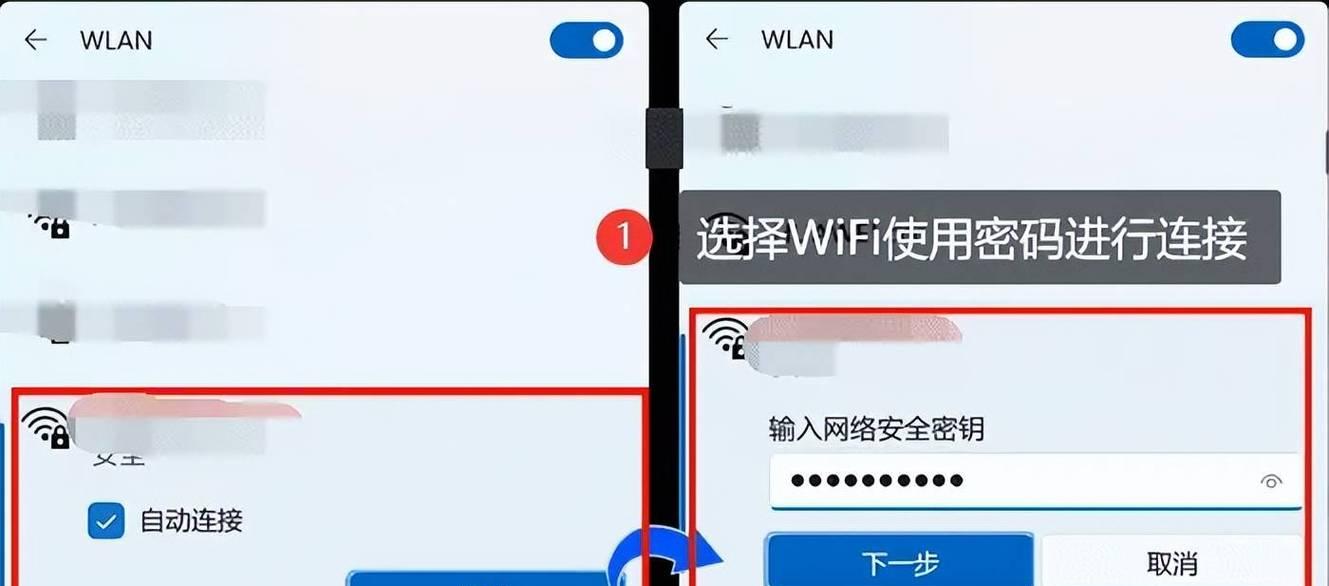
我们需要将电脑设置为热点,从而允许其他设备连接。
Windows系统:
1.点击“开始”按钮,然后点击“设置”。
2.选择“网络和互联网”,接着点“移动热点”。
3.在“移动热点”菜单中,打开“移动热点”功能,并设置网络名称及密码。
4.备注窗口显示“正在分享”,这时电脑的WiFi就可以被手机搜索并连接了。
macOS系统:
1.打开“系统偏好设置”。
2.点击“共享”图标。
3.在左侧列表中选择“互联网共享”,勾选“Wi-Fi”。
4.点击“Wi-Fi选项”,设置想要共享的网络名称和密码。
5.点击“开始”,电脑的WiFi热点就设置完成了。
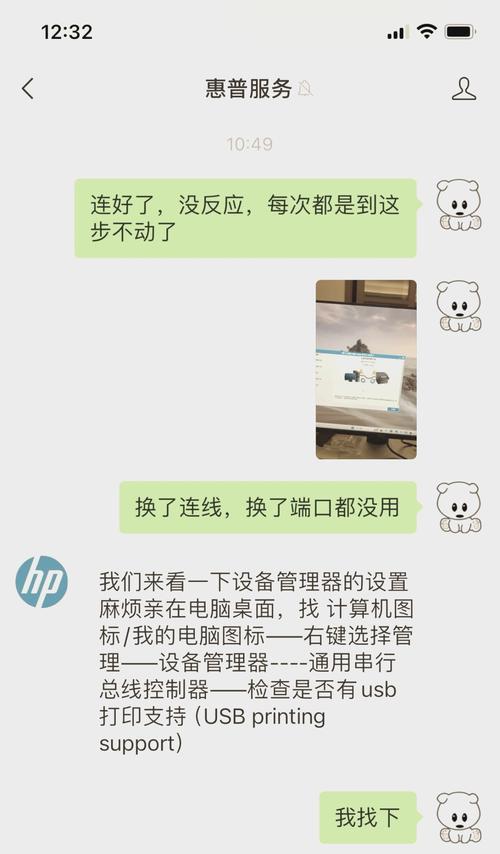
接下来,手机需要搜索并连接至电脑共享的WiFi网络。
Android系统:
1.打开“设置”菜单。
2.选择“网络和互联网”。
3.点击“热点与网络共享”。
4.在“其他网络”中点击“Wi-Fi热点”。
5.在Wi-Fi设置中找到电脑共享的WiFi网络名,输入密码连接。
iOS系统:
1.打开“设置”应用。
2.选择“个人热点”。
3.滑动打开“个人热点”开关。
4.在手机的Wi-Fi设置中找到并连接到电脑共享的网络。
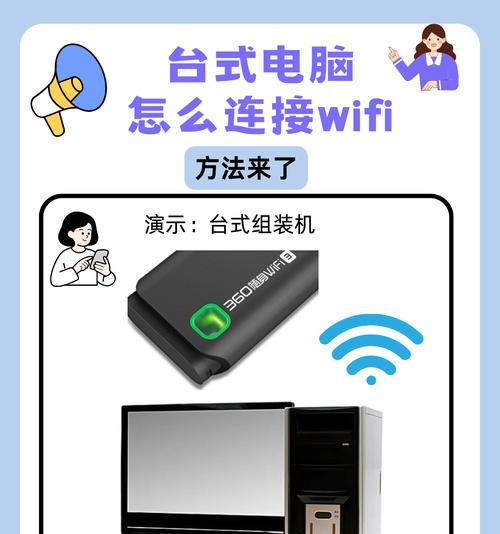
问题一:无法找到电脑共享的WiFi网络
解决方法:
1.确认电脑的WiFi热点功能已经打开,并且网络名称与密码设置正确。
2.检查手机的无线网络设置,确保手机可以搜索到名称显示的网络。
3.尝试重启电脑或手机。
4.可能是无线网卡驱动问题,尝试更新或重新安装驱动。
问题二:连接成功但无法通信
解决方法:
1.检查电脑防火墙设置,确保没有阻止设备之间的通信。
2.在电脑上检查网络共享设置,确保已经允许文件和打印机共享。
3.对于不同操作系统之间的连接问题,可以尝试使用第三方共享软件,如AirDroid等。
为了提高连接效率和稳定性,建议:
保持电脑和手机系统更新,以获得最新的稳定性和功能改进。
使用有线连接而不是WiFi共享连接,有线连接通常更稳定且速度快。
在使用电脑共享WiFi功能时,尽量减少大流量的下载和上传操作,以免影响共享网络的稳定性。
通过上述步骤,手机连接电脑WiFi变得简单快捷。本文不仅详尽介绍了具体的连接步骤,还提供了处理常见问题的方法及实用技巧,确保每位读者都能顺利完成连接。如遇特殊情况,具体操作可能会有所变化,但核心步骤和解决问题的思路大体一致。连接手机与电脑WiFi,根据自己的操作系统选择合适的方法,细心操作,都能享受智能化带来的便利。
版权声明:本文内容由互联网用户自发贡献,该文观点仅代表作者本人。本站仅提供信息存储空间服务,不拥有所有权,不承担相关法律责任。如发现本站有涉嫌抄袭侵权/违法违规的内容, 请发送邮件至 3561739510@qq.com 举报,一经查实,本站将立刻删除。